Excel2019怎么求加权平均值?Excel2019加权平均值计算教程
百度经验 发布时间:2019-10-23 15:26:14 作者:williamjacke02  我要评论
我要评论
Excel2019怎么求加权平均值?这篇文章主要介绍了Excel2019加权平均值计算教程,需要的朋友可以参考下
Excel2019如何求加权平均值呢?先制作一个表格,选中求和后面的单元格,点击公式,点击自动求和,按回车键,然后点击自动求和下方的下拉箭头,选择平均值,按回车键,然后我们用总和除以总平均值即可得到加权平均值。下面小编来演示一下。

Excel2019加权平均值计算教程
先依照图示制作表格,选中图示中的单元格,点击公式;
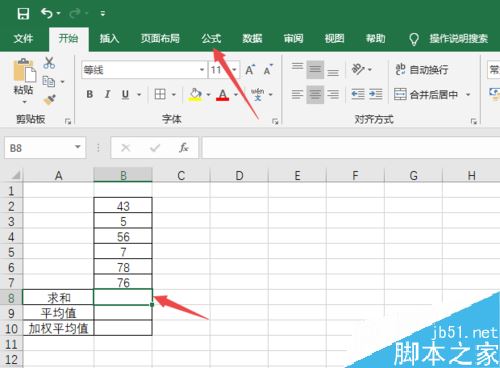
然后点击自动求和;
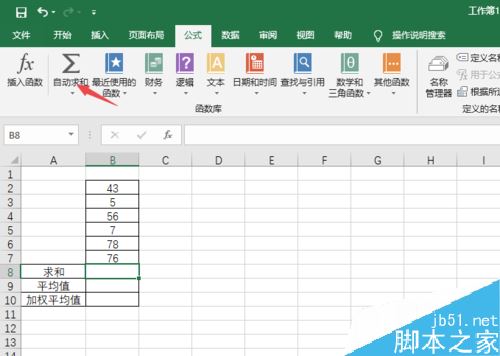
之后会出现图示中的效果,直接按回车键;
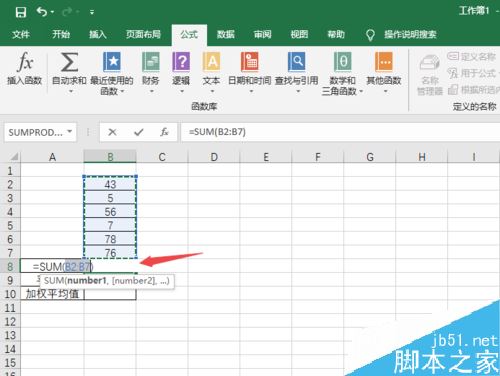
然后点击自动求和下方的下拉箭头,点击平均值;
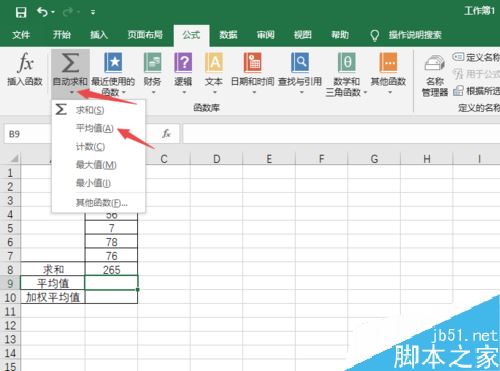
然后直接按回车键;
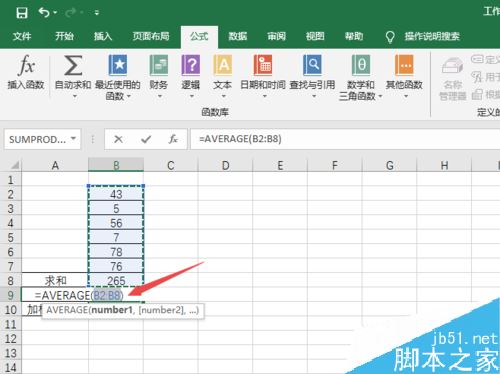
之后我们输入=B8/B9,按回车键;
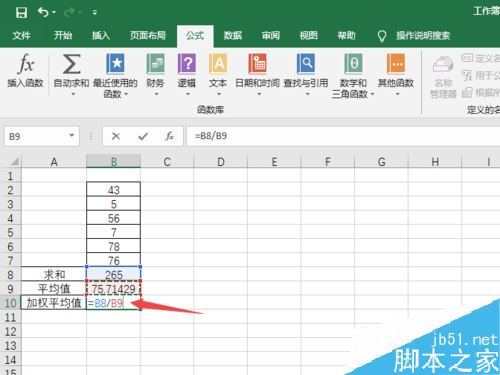
结果如图所示,这样我们就算出加权平均值了。其实就是总和除了总平均值,也就是加权平均值了。
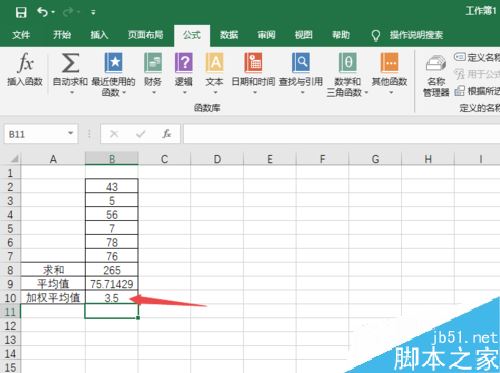
推荐阅读:
Excel2019怎么查找重复值?Excel2019显示重复项教程
excel2019怎么加密文件?excel2019文件加密教程
以上就是本篇文章的全部内容了,希望对各位有所帮助。如果大家还有其他方面的问题,可以留言交流,请持续关注脚本之家!
相关文章
 Excel2019表格中的工资怎么设置四等级显示?excel2019表格中的工资想要按等级显示,该怎么设置呢?下面我们就来看看详细的教程,需要的朋友可以参考下2019-09-16
Excel2019表格中的工资怎么设置四等级显示?excel2019表格中的工资想要按等级显示,该怎么设置呢?下面我们就来看看详细的教程,需要的朋友可以参考下2019-09-16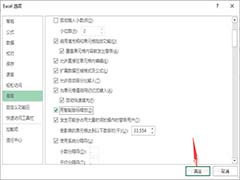 Excel2019怎么使用智能鼠标缩放?Excel2019中想要开启智能鼠标缩放功能,该怎么使用这个功能呢?下面我们就来看看详细的教程,需要的朋友可以参考下2019-09-09
Excel2019怎么使用智能鼠标缩放?Excel2019中想要开启智能鼠标缩放功能,该怎么使用这个功能呢?下面我们就来看看详细的教程,需要的朋友可以参考下2019-09-09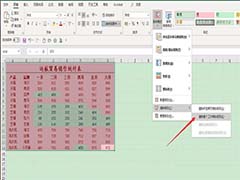 Excel2019表格怎么清除条件格式?excel2019表格中有格式,想要清除条件格式,该怎么清除呢?下面我们就来看看详细的教程,需要的朋友可以参考下2019-09-08
Excel2019表格怎么清除条件格式?excel2019表格中有格式,想要清除条件格式,该怎么清除呢?下面我们就来看看详细的教程,需要的朋友可以参考下2019-09-08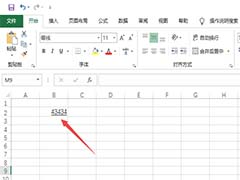 Excel2019表格数字怎么添加会计用单下划线?excel表格中想要给数据添加会计用单下划线,该怎么添加天呢?下面我们就来看看详细的教程,需要的朋友可以参考下2019-09-02
Excel2019表格数字怎么添加会计用单下划线?excel表格中想要给数据添加会计用单下划线,该怎么添加天呢?下面我们就来看看详细的教程,需要的朋友可以参考下2019-09-02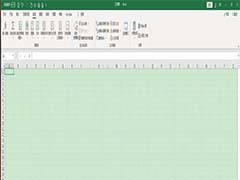 Excel 2019表格怎么对函数进行绝对复制?excel表格中有相对复制和绝对复制,该怎么对表格进行绝对复制呢?下面我们就来看看详细的教程,需要的朋友可以参考下2019-09-02
Excel 2019表格怎么对函数进行绝对复制?excel表格中有相对复制和绝对复制,该怎么对表格进行绝对复制呢?下面我们就来看看详细的教程,需要的朋友可以参考下2019-09-02
Excel2019怎么对图片进行压缩?Excel2019压缩图片设置方法
Excel2019怎么对图片进行压缩?这篇文章主要介绍了Excel2019压缩图片设置方法,需要的朋友可以参考下2019-08-26
Excel2019怎么打印批注?Excel2019打印批注设置方法
Excel2019怎么打印批注?这篇文章主要介绍Excel2019打印批注设置方法,需要的朋友可以参考下2019-08-26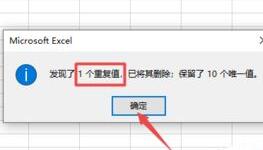
Excel2019怎么批量删除重复值?Excel2019批量删除重复值教程
Excel2019怎么批量删除重复值?这篇文章主要介绍了Excel2019批量删除重复值教程,需要的朋友可以参考下2019-08-26
Excel2019怎么自动生成随机数据?Excel2019生成随机数据教程
Excel2019怎么自动生成随机数据?这篇文章主要介绍了Excel2019生成随机数据教程,需要的朋友可以参考下2019-08-26
excel2019怎么取消超链接?excel2019禁止网址替换为超链接方法
excel2019怎么取消超链接?这篇文章主要介绍了excel2019关闭网址替换为超链接方法,需要的朋友可以参考下2019-08-26




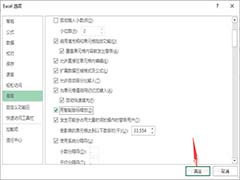
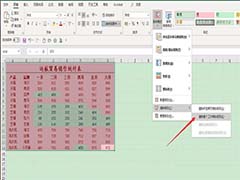
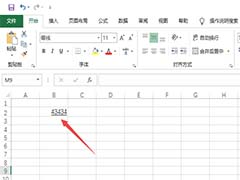
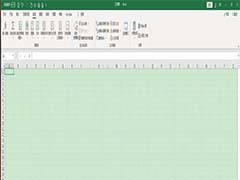


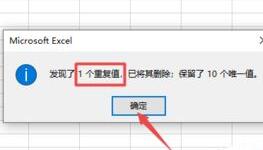


最新评论